
双系统如何设置windows启动,双系统电脑如何设置Windows为默认启动项
时间:2024-11-09 来源:网络 人气:
双系统电脑如何设置Windows为默认启动项
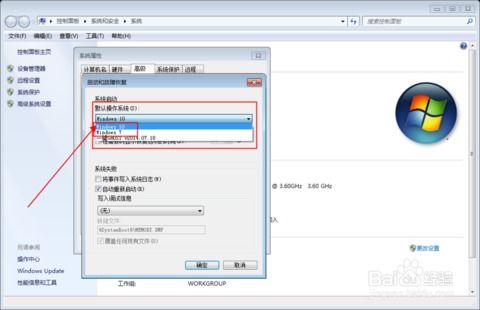
在电脑中安装双系统,如Windows和Linux,可以满足不同用户的需求。然而,每次开机都需要手动选择启动哪个系统可能会有些繁琐。本文将详细介绍如何将Windows设置为双系统中的默认启动项。
方法一:通过系统属性设置默认启动项

以下是通过系统属性设置Windows为默认启动项的步骤:
右键点击桌面上的“计算机”图标,选择“属性”。
在弹出的“系统”窗口中,点击左侧的“高级系统设置”。
在“系统属性”窗口中,切换到“高级”选项卡。
点击“启动和故障恢复”下的“设置”按钮。
在“启动和故障恢复”窗口中,找到“默认操作系统”选项,选择要设置为默认启动的Windows系统。
点击“确定”按钮,然后点击“确定”关闭“系统属性”窗口。
重启电脑,Windows将自动成为默认启动项。
方法二:通过msconfig设置默认启动项

以下是通过msconfig设置Windows为默认启动项的步骤:
按下Win + R键打开运行对话框。
在运行对话框中输入“msconfig”并按Enter键。
在弹出的“系统配置”窗口中,切换到“引导”选项卡。
在“操作系统”列表中,选择要设置为默认启动的Windows系统。
点击“设为默认值”按钮。
点击“确定”按钮,然后点击“是”确认重启电脑。
重启电脑后,Windows将自动成为默认启动项。
注意事项

在设置Windows为默认启动项时,请注意以下几点:
确保在设置默认启动项之前,已经备份了重要数据。
如果双系统中包含Linux系统,请确保在设置默认启动项之前,已经正确配置了GRUB引导加载器。
在设置默认启动项后,如果需要更改,可以重复以上步骤进行修改。
相关推荐
教程资讯
教程资讯排行


![skype怎么弄,[AI助手生成的副标题]n```nn请根据实际情况调整命令和内容。](/uploads/allimg/20250510/7-2505100A60QF.jpg)










